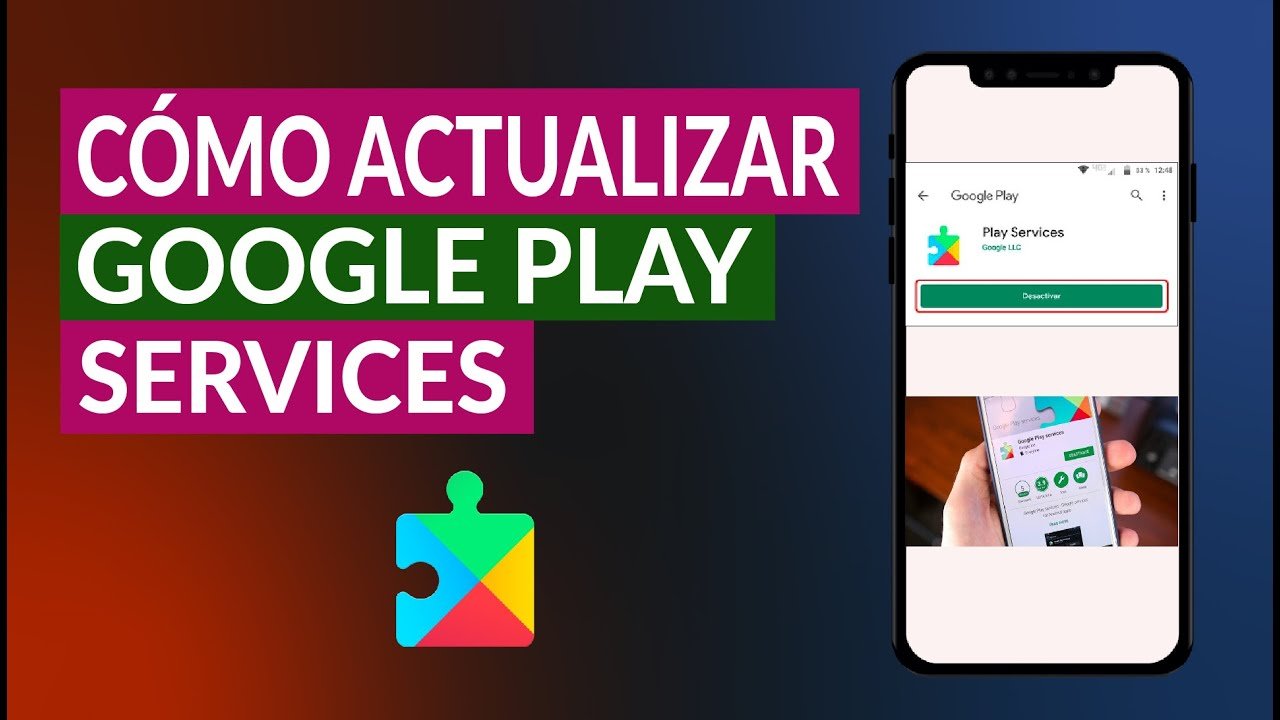
Los Servicios de Google Play son una parte importante de cualquier dispositivo Android, ya que brindan acceso a una amplia variedad de aplicaciones y servicios de Google. Sin embargo, en ocasiones pueden surgir problemas al intentar abrir la aplicación o actualizarla. En este artículo, se explorarán algunos consejos útiles para actualizar los Servicios de Google Play en caso de que no se abran correctamente.
¿Por qué no puedo actualizar los Servicios de Google Play?
Los Servicios de Google Play son una parte esencial del sistema operativo Android de tu dispositivo. Si no puedes actualizarlos, puede haber varias razones.
Una posible razón es que tu dispositivo no tenga suficiente espacio de almacenamiento disponible. Los Servicios de Google Play son una aplicación grande que requiere mucho espacio disponible para instalarse y actualizarse. Asegúrate de que tienes suficiente espacio libre en tu dispositivo antes de intentar actualizar.
Otra posible razón es que tu conexión a Internet no sea lo suficientemente fuerte o estable. Los Servicios de Google Play requieren una conexión a Internet confiable para descargar e instalar actualizaciones. Asegúrate de que tienes una conexión estable y rápida antes de intentar actualizar.
También es posible que haya un problema con la versión actual de los Servicios de Google Play en tu dispositivo. En este caso, puede ser necesario desinstalar la aplicación y volver a instalarla desde la tienda de aplicaciones de Google Play.
¿Cómo actualizar los Servicios de Google Play manualmente?
Si estás teniendo problemas para abrir los Servicios de Google Play en tu dispositivo Android, es posible que necesites actualizarlos manualmente. A continuación te explicamos cómo hacerlo:
1. Verifica la versión actual de los Servicios de Google Play
Antes de comenzar, es importante que sepas qué versión de los Servicios de Google Play tienes instalada en tu dispositivo. Para hacerlo, sigue estos pasos:
1. Abre la aplicación de Google Play Store.
2. Toca el icono de las tres líneas horizontales en la esquina superior izquierda.
3. Selecciona «Mis aplicaciones y juegos».
4. Busca «Servicios de Google Play» y comprueba la versión actual.
2. Descarga la versión más reciente de los Servicios de Google Play
1. Ve a la página de descarga de los Servicios de Google Play en tu navegador.
2. Descarga el archivo de instalación correspondiente a tu dispositivo.
3. Una vez descargado, abre el archivo de instalación.
4. Si aparece un mensaje de advertencia, toca «Aceptar» para continuar.
5. Toca «Instalar» y espera a que se complete el proceso.
3. Reinicia tu dispositivo
Una vez completada la instalación, es importante que reinicies tu dispositivo para que los cambios surtan efecto. Para hacerlo, mantén presionado el botón de encendido y selecciona «Reiniciar».
4. Verifica que los Servicios de Google Play se hayan actualizado correctamente
Para asegurarte de que la actualización se haya instalado correctamente, sigue los mismos pasos que en el primer paso para verificar la versión actual de los Servicios de Google Play.
Siguiendo estos sencillos pasos, podrás actualizar los Servicios de Google Play manualmente y solucionar cualquier problema que estés experimentando al intentar abrir la aplicación.
¿Cómo solucionar el problema de Google Play Services se detuvo?
Google Play Services es una herramienta esencial para cualquier dispositivo Android, ya que permite que las aplicaciones funcionen correctamente. Sin embargo, en ocasiones puede presentarse un problema común: «Google Play Services se detuvo». Esto puede ser muy frustrante, pero existen soluciones efectivas para resolverlo.
Primero, es importante asegurarse de que la aplicación esté actualizada. Para ello, debemos ir a la tienda de aplicaciones de Google Play y buscar «Google Play Services». Si hay una actualización disponible, simplemente debemos hacer clic en «Actualizar».
Segundo, si la actualización no funciona, podemos probar borrando los datos y la caché de la aplicación. Para hacer esto, vamos a «Ajustes» > «Aplicaciones» > «Google Play Services» > «Borrar datos» y «Borrar caché». Esto eliminará cualquier configuración anterior que pueda estar causando el problema.
Tercero, si el problema persiste, podemos intentar desinstalar y reinstalar la aplicación. Para ello, vamos a «Ajustes» > «Aplicaciones» > «Google Play Services» > «Desinstalar». Luego, volvemos a la tienda de aplicaciones y descargamos la última versión de Google Play Services.
Por último, si ninguna de estas soluciones funciona, es posible que debamos realizar un restablecimiento de fábrica en nuestro dispositivo. Sin embargo, esto borrará todos nuestros datos, por lo que es importante hacer una copia de seguridad antes de proceder.
Con estas soluciones, deberíamos ser capaces de resolver cualquier problema relacionado con Google Play Services.
¿Cómo actualizar los Servicios de Google Play sin Play Store?
Si tienes problemas para abrir la Play Store y necesitas actualizar los Servicios de Google Play, no te preocupes, existen varias opciones para hacerlo sin tener que utilizar la tienda oficial de aplicaciones de Google.
1. Descarga la última versión de los Servicios de Google Play desde una página web de confianza:
En Internet podrás encontrar diferentes páginas web que ofrecen la descarga de los Servicios de Google Play en formato APK. Asegúrate de elegir una página web confiable y segura para evitar instalar malware o virus en tu dispositivo. Una vez que hayas descargado el archivo, deberás habilitar la opción de “Permitir la instalación de aplicaciones de fuentes desconocidas” en la configuración de seguridad de tu dispositivo Android. Luego, simplemente instala el archivo descargado y ya tendrás actualizados los Servicios de Google Play.
2. Utiliza el APKMirror:
APKMirror es un sitio web confiable y seguro que ofrece descargas de aplicaciones en formato APK. En su página web podrás encontrar la última versión de los Servicios de Google Play y descargarla sin problemas. Al igual que en el caso anterior, deberás habilitar la opción de “Permitir la instalación de aplicaciones de fuentes desconocidas” en la configuración de seguridad de tu dispositivo Android para poder instalar el archivo descargado.
3. Actualiza los Servicios de Google Play desde la aplicación Google Play Services Framework:
Si la Play Store no te funciona, puedes intentar actualizar los Servicios de Google Play desde la aplicación Google Play Services Framework. Para hacerlo, deberás seguir los siguientes pasos:
1. Ve a la configuración de tu dispositivo Android.
2. Selecciona la opción “Aplicaciones” o “Administrador de aplicaciones”.
3. Busca la aplicación “Google Play Services Framework” y ábrela.
4. Pulsa en el botón “Forzar detención”.
5. A continuación, pulsa en el botón “Borrar datos”.
6. Por último, abre nuevamente la aplicación “Google Play Services Framework” y espera a que se actualice automáticamente.
Utiliza alguna de las opciones que te hemos presentado y disfruta de las últimas actualizaciones de los servicios de Google en tu dispositivo Android.
